كيفية إجراء إصلاح فيديو 3GP ونصائح لمنع الفساد
هل تبحث عن مقطع فيديو قديم بتنسيق 3GP ولكن لا يمكنك تشغيله على أي جهاز؟ أنت بحاجة إلى أداة إصلاح فيديو 3GP! في عصرنا الحالي، يرغب عشاق الفيديو في الحصول على مقاطع فيديو عالية الدقة، ولكن تنسيق 3GP مطلوب بسبب ضغطه الفعال، ونقل الملفات بسهولة، وتوافقه مع الأجهزة المنخفضة الجودة. ومع ذلك، فهي ليست في مأمن من التلف أو التلف. لحسن الحظ، ستقدم لك هذه المقالة الطرق الخمس لتحقيق إصلاح 3GP الذي تريده، بالإضافة إلى تفاصيل أخرى.
قائمة الدليل
مزيد من المعلومات حول عدم تشغيل فيديو 3GP 5 طرق لإصلاح فيديو 3GP وإصلاح مشكلة التشغيل نصائح إضافية لمنع مقاطع الفيديو 3GP من الفساد الأسئلة الشائعة حول إصلاح فيديو 3GP لتشغيل أفضلمزيد من المعلومات حول عدم تشغيل فيديو 3GP
قبل الاطلاع على قائمة طرق إصلاح فيديو 3GP، تعرف على المزيد حول تنسيق ملف الفيديو أولاً. تنسيق 3GP هو تنسيق صوت وفيديو يمكنه تخزين الفيديو بتنسيق H.362 أو H.3264 والصوت بتنسيق AMR أو AAC. تم تصنيعه بواسطة 3GPP أو مشروع شراكة الجيل الثالث وتم تصميمه ليكون خفيف الوزن، مما يجعله مثاليًا للأجهزة ذات النطاق الترددي المنخفض والمتطلبات المحدودة.
ولكن بغض النظر عن مدى جودة التنسيق، يمكن أن يواجه تنسيق 3GP صعوبات في التعامل مع تلف الملف الذي تنشطه عوامل متعددة. احصل على مزيد من التفاصيل حول هذه العوامل أدناه.
- انقطاع نقل الملفات. يمكن أن يؤدي قطع الاتصال أو إيقاف التشغيل المفاجئ أو التنزيلات غير المكتملة أثناء نقل الملفات إلى تلف ملفات فيديو 3GP. كما أن مشكلات محرك أقراص USB أو وسائل النقل الأخرى يمكن أن تسبب المشكلة.
- قضايا البرمجيات. يمكن أن تؤدي مشكلة في نظام التشغيل أو مشغل الوسائط أو البرامج الأخرى التي تتعامل مع ملفات 3GP إلى تلف أو مشكلات أخرى في التشغيل.
- التنزيلات من مصدر غير مصرح به. لنفترض أنك حصلت على ملف فيديو 3GP من مصدر غير موثوق؛ هناك احتمال أكبر لمواجهة الملفات التالفة، لذلك لن تتمكن من تشغيل الفيديو الخاص بك دون إصلاح فيديو 3GP.
- تلف جهاز التخزين. شيء آخر يمكن أن يفسد ملفات الفيديو 3GP الخاصة بك هو أن جهاز التخزين الذي تم وضعها فيه تالف أيضًا. عند تلف جهاز التخزين، لن تعمل مقاطع الفيديو الموجودة بداخله.
- تحويل ملف غير صحيح. يمكن أن يؤدي تحويل مقاطع الفيديو 3GP إلى تنسيق آخر إلى تلف الملف إذا لم يتم ذلك بشكل صحيح.
5 طرق لإصلاح فيديو 3GP وإصلاح مشكلة التشغيل
بعد أن حصلت على معلومات حول أسباب تلف ملف 3GP، فقد حان الوقت لاكتشاف أفضل 5 طرق لتحقيق إصلاح فيديو 3GP الذي كنت تنتظره! تابع القراءة لاتباع الدليل خطوة بخطوة.
الطريقة 1. طريقة سريعة لإصلاح 3GP بنقرة واحدة
قل وداعًا لملفات 3GP التالفة لديك الآن بعد أن حصلت على المساعدة منها إصلاح الفيديو AnyRec! إنه برنامج إصلاح قوي يتمتع بمعدل نجاح مرتفع ويغطي إصلاح ملفات الفيديو التالفة بتنسيق 3GP وAVI وMP4 وغيرها من التنسيقات بكافة أحجامها. ستستمتع بالتأكيد بإجراء إصلاح فيديو 3GP وإصلاح جميع مقاطع الفيديو التالفة هنا دون الشعور بخيبة الأمل بسبب الجودة لأنها تضمن أيضًا إصلاح الفيديو عالي الجودة بعد ذلك. بنقرة واحدة، ستمنحك أداة إصلاح 3GP المدعومة بالذكاء الاصطناعي مقطع فيديو 3GP سلسًا وقابلاً للتشغيل، بغض النظر عن مدى الضرر الذي لحق به.

قادر على إصلاح فيديو 3GP التالف الناتج عن أسباب عديدة.
أعطيك معاينة لمعرفة ما إذا كان إصلاح الفيديو يناسب متطلبات المشاهدة الخاصة بك.
إصلاح جميع مقاطع الفيديو التالفة من الكاميرات ومحركات الأقراص والهواتف القديمة.
جميع مقاطع الفيديو الخاصة بك في البرنامج آمنة دون حفظ أي بيانات.
100% آمن
100% آمن
الخطوة 1.ابدأ إصلاح فيديو 3GP عن طريق التشغيل إصلاح الفيديو AnyRec. ثم قم بإضافة فيديو 3GP التالف في زر "إضافة" في اللوحة اليسرى، بينما يتم وضع نموذج الفيديو على زر "إضافة" على الجانب الأيمن.
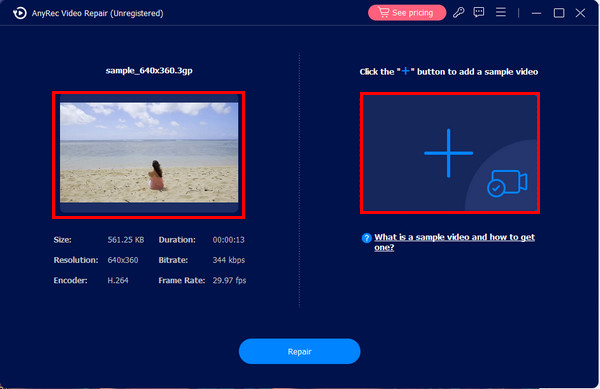
الخطوة 2.بعد ذلك، ابدأ عملية الإصلاح بالنقر فوق الزر "إصلاح". ستحصل على النتيجة خلال وقت قصير، ويمكنك التحقق مما إذا كانت تناسب متطلباتك عبر زر "معاينة".
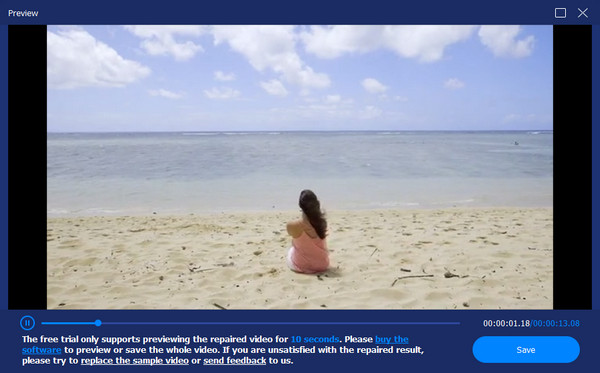
الخطوه 3.لاحقًا، راجع معدل البت، وبرنامج التشفير، والدقة، والمعلمات الأخرى إذا تم ضبطها جيدًا بالنسبة لك. انقر فوق الزر "حفظ" لإكمال عملية إصلاح فيديو 3GP.
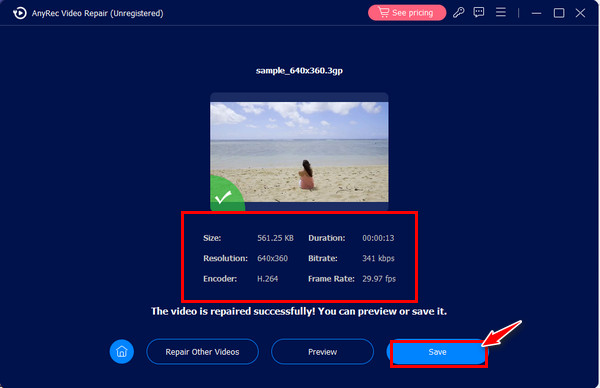
الطريقة 2. تحويل 3GP إلى صيغ أخرى
وبصرف النظر عن إصلاح الملف التالف، يمكنك تحويله إلى تنسيق تشغيل آخر مدعوم بدلاً من ذلك. سيتطلب القيام بذلك استخدام برنامج تحويل موثوق لإصلاح ملفات 3GP الفاسدة بسهولة، وهذا هو الحل AnyRec Video Converter. إنه رائع لتحويل 3GP إلى MP4، وAVI، وMOV، وMKV، وما إلى ذلك، وهو مدعوم ببرامج مشغلات الوسائط المتعددة اليوم، مما يتيح لك تشغيل ملفات 3GP دون أي مشكلة. وبصرف النظر عن ذلك، فهو يسمح لك بتحديد الدقة والجودة ومعدل الإطارات والمعلمات الأخرى بنفسك. احصل على تشغيل الفيديو 3GP بسلاسة اليوم!
الخطوة 1.عند تشغيل AnyRec Video Converter، قم باستيراد ملف الفيديو 3GP التالف بالنقر فوق الزر "إضافة ملفات".
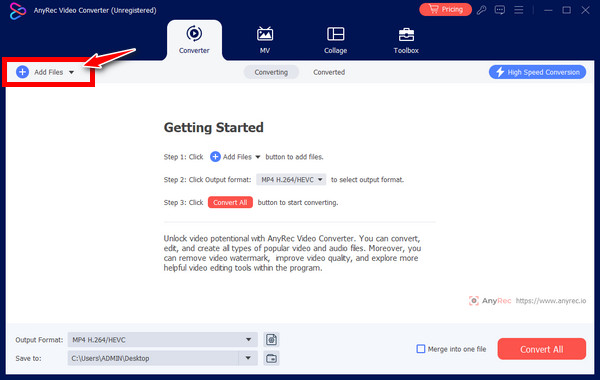
الخطوة 2.بعد ذلك، توجه إلى زر القائمة "تنسيق"، وشاهد جميع التنسيقات المدعومة، وانقر فوق قسم "الفيديو"، واختر "MP4" بملف تعريف مخصص.
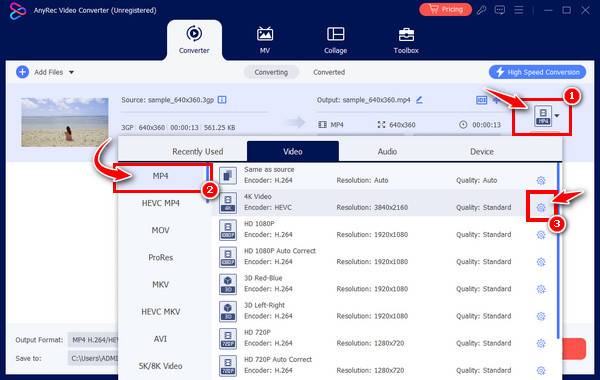
الخطوه 3.بعد تسوية كل شيء، اختر اسم الملف وموقعه في الواجهة الرئيسية، ثم انقر فوق الزر "تحويل الكل" للقيام بذلك تحويل 3GP إلى MP4 وإصلاح مشكلة تشغيل الفيديو 3GP.

الطريقة 3. تثبيت حزمة K-Lite Codec Pack على نظام التشغيل Windows
هناك طريقة أخرى للتفكير في الحصول على إصلاح فيديو 3GP بسرعة وهي تثبيت حزمة برامج الترميز، مثل K-Lite Codec Pack. إذا كانت هناك مشكلات متعلقة ببرنامج الترميز هي المشتبه بها في ملف 3GP التالف، فإن تثبيت هذه المجموعة من برامج ترميز الفيديو والصوت يسمح لك بتشغيل تنسيقات الفيديو المختلفة على نظامك دون أي مشكلة.
فيما يلي كيفية تثبيت حزمة K-Lite Codec Pack على جهاز الكمبيوتر الذي يعمل بنظام Windows:
الخطوة 1.ابحث في صفحة الويب "K-Lite Codec Pack" في متصفحك على جهاز الكمبيوتر الذي يعمل بنظام التشغيل Windows، ثم قم بتنزيلها.
الخطوة 2.بعد ذلك، انقر عليه نقرًا مزدوجًا لتشغيل برنامج التثبيت، ثم اتبع الأوامر التي تظهر على الشاشة؛ يجب أن تظل كافة الخيارات التي تم تعيينها افتراضيًا كما هي.
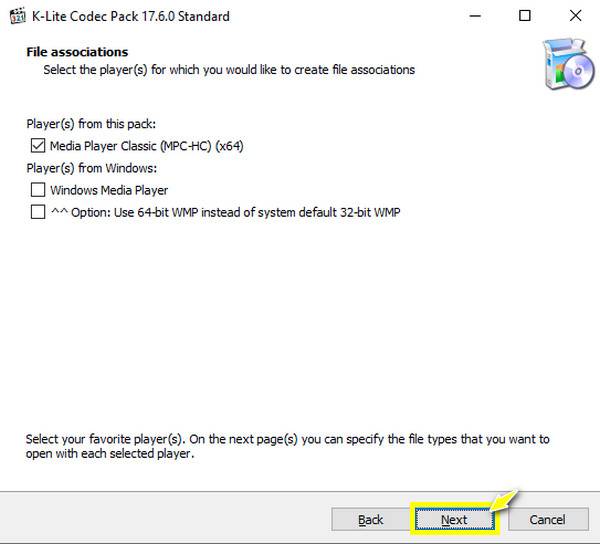
الخطوه 3.في شاشة "ارتباطات الملفات"، اختر "Media Player Classic" إذا لم يتم تحديده. لاحقًا، إذا انتهيت من ذلك بنجاح، فأعد تشغيل الكمبيوتر ثم قم بتشغيل ملف الفيديو 3GP.
الطريقة الرابعة: جرب مشغل وسائط آخر – VLC
هل واجهت مقاطع فيديو 3GP غير قابلة للتشغيل على برنامج مشغل وسائط محدد؟ إذا كان الأمر كذلك، فلماذا لا تستخدم مشغلًا آخر لتشغيل جميع تنسيقات الفيديو تقريبًا؟ ولحسن الحظ، فإن حمولة شاحنة من مشغلات الوسائط اليوم قادرة على الانتهاء من إصلاح فيديو 3GP بسرعة دون بذل جهود معقدة. واحد هو الشعبية مشغل الميديا VLC، والذي يستخدم بشكل أساسي لتشغيل تنسيقات ملفات الوسائط المتعددة، بما في ذلك 3GP، ويتضمن التحرير الأساسي والتحويل إلى ميزاته. يمكنك ببساطة فتح ملف الفيديو 3GP الخاص بك عليه والاستمتاع بتجربة مشاهدة مرضية.
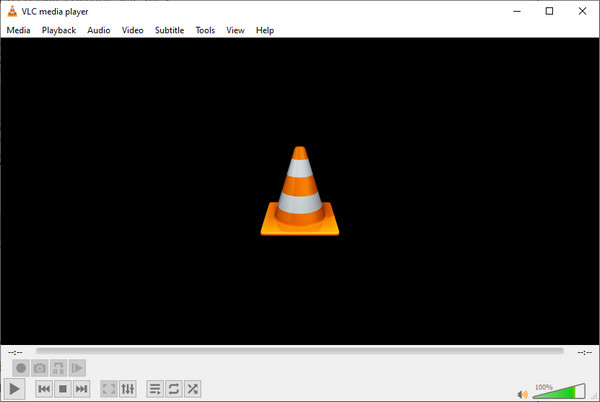
الطريقة 5. استخدم محرر Hex لمعرفة المشكلة
في حين أن كل الطرق الأخرى هي ببساطة لتحقيقها، فإن هذا ليس هو الحال مع Hex Editor. ومع ذلك، فهي لا تزال طريقة جديرة بالاهتمام لإجراء إصلاح فيديو 3GP. إنه يعمل بطريقة تتطلب منك مقارنة جزء ملف الفيديو 3GP التالف مع الجزء الذي يعمل بشكل جيد، ثم تحرير الجزء التالف وفقًا لذلك. عند هذه النقطة، ترى كيف يبدو الأمر صعبًا.
وبالتالي، لا ينصح به للمبتدئين؛ يجب أن تحصل على مساعدة من شخص يتمتع بمهارات تقنية أو شخص يعرف كيفية شق الطريق في البرنامج. ومع ذلك، فإن برنامج Hex Editor فعال مثل البرامج الأخرى في إصلاح الملفات التالفة بصيغة 3GP.
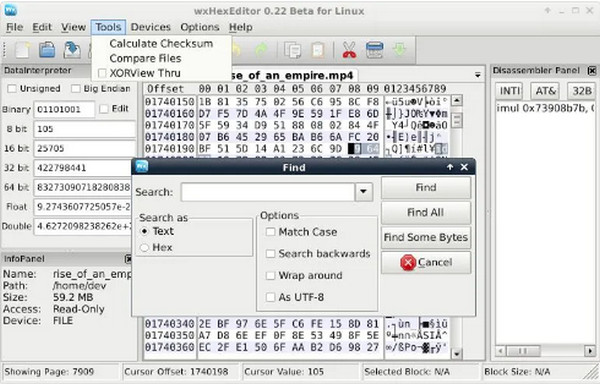
نصائح إضافية لمنع مقاطع الفيديو 3GP من الفساد
على الرغم من أنك تعرف كيفية إجراء إصلاح فيديو 3GP بالطرق الخمس، أليس من الجميل أن تكون أكثر حرصًا من الآن فصاعدًا لمنع تلف مقاطع الفيديو؟ قطعاً! لن ترغب في إجراء إصلاح يومي لملفات الفيديو الخاصة بك، لذا فكر في الحالات اللاحقة التي قد تساعد فيديو 3GP الخاص بك على تجنب التعرض للتلف.
1. تأكد من إخراج محرك أقراص USB بعناية من نظامك إذا تم تشغيل ملف فيديو 3GP من وسيط تخزين خارجي.
2. لا تقم بإعادة تسمية ملفات 3GP بعد نقلها أو تنزيلها إذا لم تكن هناك حاجة لذلك لأن إعادة التسمية تؤدي في بعض الأحيان إلى إتلاف الملفات.
3. إذا بدا أحد التطبيقات مشبوهًا، فاحفظه بعيدًا عن نظام الكمبيوتر الخاص بك، حيث يمكن أن يؤثر هذا النوع من الملفات على الملفات الأخرى الموجودة بداخله أيضًا.
4. ابتعد عن تنزيل مقاطع الفيديو من مصادر/مواقع غير موثوقة، وتجنب مشاركة تلك مقاطع الفيديو.
5. قم بتحديث نظام Windows الخاص بك بانتظام، واحصل على التطبيق المعتمد من مصدر موثوق.
الأسئلة الشائعة حول إصلاح فيديو 3GP لتشغيل أفضل
-
كيفية إصلاح فيديو 3GP من خلال التحويل باستخدام VLC؟
على شاشة VLC الرئيسية، توجه إلى علامة التبويب "الوسائط" واختر "تحويل/حفظ" في القائمة المنسدلة. انقر فوق الزر "إضافة" لفتح ملف 3GP التالف، ثم انقر فوق الزر "تحويل/حفظ". بعد ذلك، حدد MP4 في حقل القائمة "ملف التعريف"، ثم زر "ابدأ" للحفظ.
-
إلى جانب VLC، ما هو مشغل الوسائط الآخر الذي يمكنني استخدامه لإنهاء إصلاح فيديو 3GP؟
بعض بدائل VLC التي يمكنها تشغيل ملفات فيديو 3GP هي XPlayer وGOM Media Player وMPlayer وPlayerXtreme والمزيد.
-
هل يستطيع برنامج VLC إصلاح 3GP مباشرة؟
نعم. يمكن لـ VLC إصلاح المشكلات البسيطة في ملفات الفيديو، ولكن تأكد من وجودها في الامتداد .avi، لذا قبل أن تفكر في إصلاح مقاطع الفيديو 3GP الخاصة بك، قم بإعادة تسميتها إلى .avi. بعد ذلك، يمكنك الانتقال إلى علامة التبويب "الأدوات" في برنامج VLC والوصول إلى "التفضيلات"؛ ومن هناك، يمكنك إصلاح ملف الفيديو التالف.
-
هل يمكنني إصلاح ملف 3GP عبر الإنترنت؟
لحسن الحظ، نعم. وبصرف النظر عن وجود برامج الإصلاح، هناك العشرات من أدوات إصلاح الفيديو عبر الإنترنت، مثل 4DDiG وOnlineConverter وrepairvideofile والمزيد. ومع ذلك، فإن بعضها لا يدعم ملفات 3GP، لذا يُقترح استخدام برنامج الإصلاح بدلاً من ذلك.
-
ماذا علي أن أفعل إذا كان 3GP غير قابل للتشغيل على جهاز Mac الخاص بي؟
إذا كنت تستخدم مشغل QuickTime الافتراضي على جهاز Mac لتشغيل ملفات 3GP ولا يعمل بشكل صحيح، ففكر في استخدام مشغل وسائط آخر، مثل VLC و5KPlayer وMPlayer وما إلى ذلك. تتعامل هذه المشغلات مع تنسيق ملف 3GP بشكل جيد حتى تتمكن من إصلاح 3GP على الفور.
استنتاج
قد يعتقد العديد من الأشخاص أن إجراء إصلاح فيديو 3GP وعمليات إصلاح تنسيقات الملفات الأخرى يمثل تحديًا. ولكن بفضل هذا المنشور، ترى الأسباب التي يمكن أن تؤدي إلى تلف ملفات 3GP، وتحديد أي منها يؤثر على ملفاتك سيجعل عملية الحل سهلة. ولكن، بمجرد تعرضك لمشكلة تلف الملف مرة أخرى، ثق في AnyRec Video Repair. يمكن للأدوات إصلاح مقاطع الفيديو غير القابلة للتشغيل والفاسدة والتي لا تحتوي على صوت والتالفة بنقرة واحدة! قم بتنزيله اليوم واحصل على تشغيل الفيديو الأفضل الذي تريده.
100% آمن
100% آمن
